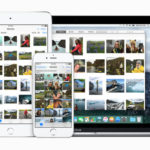昨年、iPhone 8、iPhone 8 Plus、iPhone Xの発売に伴い、Appleは強制再起動のやり方や、DFUモードで再起動する方法を変更しました。Appleの最新デバイス、iPhone XS、iPhone XS Max、およびiPhone XRでも同じ方法となっています。
強制再起動は、iPhoneがフリーズしたり、エラーになって、完全に応答しなくなった場合に使用できます。一方、DFUモード(Device Firmware Updateの略)は、強制再起動でも起動しない場合につかう復旧モードで、問題が解決しない場合にiPhoneを復元するために使います。
DFUモードでは、デバイスとPCのiTunesを接続し、ファームウェアのアップデート、およびOSの復元を行うことができます。今回は、iPhone XS、iPhone XS Max、およびiPhone XRで、DFUモードを使う方法をご紹介します。
再起動しないiPhone XSとiPhone XRを、復元して直す方法
DFUモードを有効にする方法
以下の手順に進むま前に、お使いのコンピュータに最新バージョンのiTunesがインストールされていることを確認してください。
iPhoneをオンにしていない場合は、オンにします。
Lightning to USBケーブルを使用してコンピュータに接続します。
コンピュータでiTunesを起動し、iPhoneがデバイスのリストに表示されていることを確認します。
iPhoneで、音量アップボタンを押しながら、iPhoneの画面が黒くなるまで右サイドボタン(電源ボタン)を押し続けます。
iPhoneの画面が黒くなったら、再度、ボリュームダウンボタンを約5秒間押し続けます。
iTunesがDFU復旧モードが有効になっていることを認識できるように、少なくとも5秒間待ちます。
「iTunesが回復モードでiPhoneを検出しました。このiPhoneを復元してから、iTunesで使用する必要があります」というメッセージダイアログが表示されます。
iTunesの復元案内を閉じたら、iPhoneの復元モード画面でiPhoneの復元を選択して、iPhoneを工場出荷時の設定に戻すことができます。復元すると、iPhoneは自動的にDFUモードを終了し、起動します。